Get to know the Nivelat Admin Panel
Aquí te vamos a
explicar brevemente cada sección de tu administrador y su principal
función.🌎
🏠Dashboard
En esta sección podrás ver:
- Indicadores generales: Este representa cómo va la capacitación en general, utilizando los cursos publicados y los usuarios activos en la plataforma.
- Gestión y administrador de Cursos o Programas: Puedes crear, revisar, o ver cursos y programas, entre otros 🙌🏼
- Atajos: Estos atajos te llevan a una sección de la plataforma de forma rápida y sencilla. ¿Deseas ver los reportes? Haz clic en el botón Reportes y llegarás a ellos a la velocidad de la luz. 🚀
📈Resultados
¿Quieres medir el progreso y desempeño de tus usuarios? ¡Excelente! Esto es algo fundamental para medir la efectividad de la capacitación. En Nivelat tenemos disponible la sub sección ""Analítica para profundizar"" donde podrás visualizar reportes de los cursos y programas activos, todo a través de una visualización amigable y fácil.
💡Entrenamiento
En esta sección podrás implementar y hacer seguimiento a los entrenamientos que se encuentran activos o ya finalizados a través de programas, cursos, clases online y clases presenciales; asimismo, podrás hacer asignaciones del contenido de tu tenant.
📂Recursos
Aquí podrás ver todos los contenidos que se encuentran disponibles en la plataforma. Nuestro equipo de Educación crea cursos transversales constantemente con temáticas interesantes. También puedes crear cursos con contenidos propios de tu organización, para capacitar de forma entretenida a tus colaboradores.
👥Gestión
En esta sección podrás gestionar y administrar los usuarios que estarán accediendo a la plataforma, desde la creación, edición de los datos o estado del usuario y asignar el grupo o equipo al que pertenece cada participante; hasta el envío de mensajería a través de correo electrónico como forma de recordatorio para la realización de los cursos asignados.
🤖Automatizaciones
Es una funcionalidad nueva que, si la tienes activa en el tenant, te permitirá programar workflows de asignaciones automáticas a un grupo determinado y el envío de recordatorios o notificaciones de comienzo de programas a cada usuario asignado al mismo, por ejemplo 😉
➕Botón Crear
Con este botón de creación rápida podrás crear un programa, curso, clase online o un usuario nuevo.
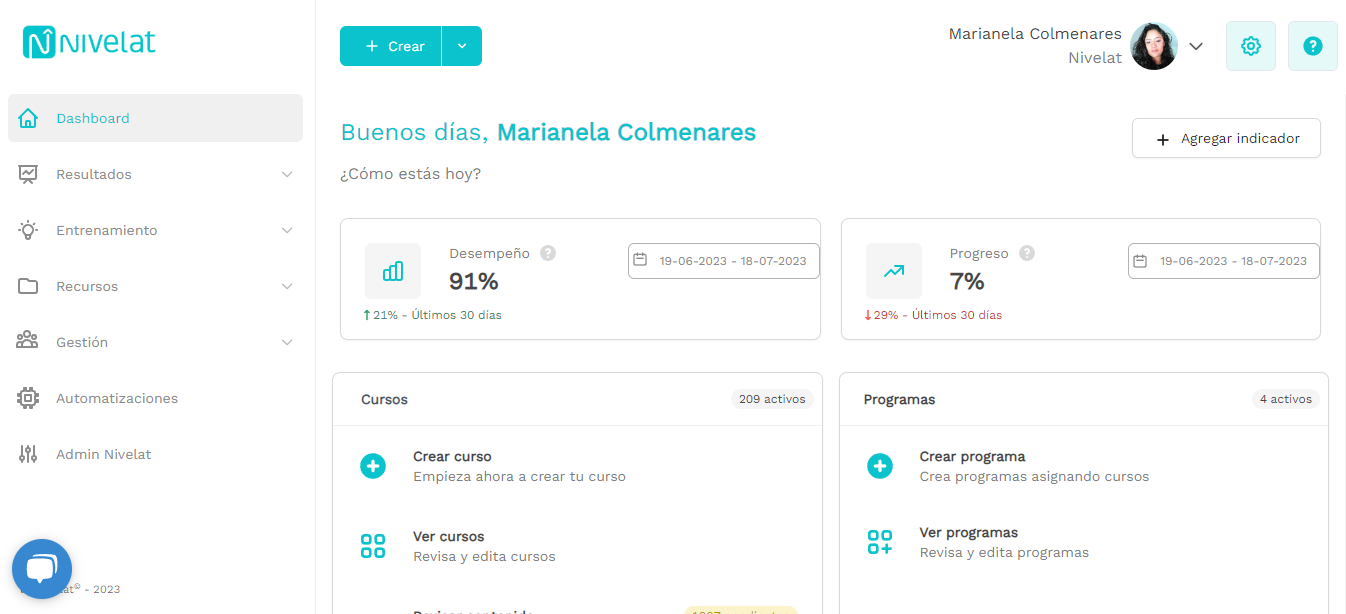
En la parte superior derecha podrás ver tu nombre, el botón de configuración del tenant y el botón de ayuda.
Si haces clic en la flecha junto a tu nombre verás las siguientes opciones: mi perfil, ir a la app y cerrar sesión 👇🏼
- En ""Mi perfil"" puedes ver la información de tu usuario
- En ""Ir a la app"" puedes ver la plataforma en ""vista de jugador"" y por lo tanto, esta opción es la que deberás utilizar si es que deseas realizar o revisar algún curso.
- ""Cerrar sesión"" como su nombre indica, te permite salir de tu usuario
En el botón de configuración puedes personalizar a los colores corporativos de la empresa, logo y el nombre de tu academia. En este artículo encuentras la información con mayor detalle.
Por último, pero no menos importante, tenemos el botón de ""Ayuda"". Lo encuentras en el extremo superior derecho y por medio de éste puedes acceder al chat con nuestro equipo de soporte, solicitar una nueva funcionalidad e ingresar a nuestra base de conocimientos. ¡Y lo más genial es que lo verás desde cualquier parte de la plataforma!

 ¿Nos faltó algo? ¡No te preocupes! En caso de dudas o consultas, envía un correo al equipo de soporte a soporte@nivelat.com y te ayudarán✌️
¿Nos faltó algo? ¡No te preocupes! En caso de dudas o consultas, envía un correo al equipo de soporte a soporte@nivelat.com y te ayudarán✌️
Related Articles
General indicators - Get to know the Dashboard
These indicators consider the total number of published courses and active users on the platform. Hence, they are presented as general indicators, since they represent how the training is going in general terms. The Performance indicator shows the ...How to download the Nivelat App?
¿Quieres acceder a través de tu dispositivo móvil? Sigue estos mini pasos? Para descargar la App Nivelat: Si tu celular es IPhone debes hacerlo desde la App Store y si tu celular es Android (Samsung, Huawei, Motorola, Nokia, Xiaomi) debes descargar ...Getting started with Nivelat: How to access for the first time?
Primero que todo, ¡Te damos la bienvenida! Con este artículo aprenderás a ingresar a la plataforma por primera vez. Paso 1: Ingresa desde tu compu o celular. Celular: Descarga la app desde Playstore (Android) o Appstore (iPhone). Compu: Prefiere ...How Much Internet Data Does the Nivelat App or Website Consume?
One of the most common questions from our clients is how much data is consumed when taking Nivelat courses, especially since many employees use their personal mobile devices and data plans to access the training content. At Nivelat, we’ve optimized ...Technical requirements for Levelat
Es importante para nosotros que los jugadores y entrenadores que utilizan nuestros servicios puedan tener una experiencia fluida al utilizar la plataforma. Para garantizar el nivel óptimo de servicio que esperamos ofrecer, hemos establecido unos ...